
Esteja você no trabalho e esqueceu algum arquivo em seu computador residencial, deseja tocar um pouco de música em um trem ou apenas deseja mover alguns arquivos entre seus computadores, acessar seus arquivos de qualquer lugar é um salva-vidas.
O que vamos fazer é baixar e instalar o Hamachi, configurar um nome de rede e uma senha e, em seguida, conectar-se à rede de outro computador. Ainda acha que é difícil? Aqui está um tutorial detalhado, mas primeiro vamos conhecer o Hamachi.
Hamachi é um cliente VPN. Ele cria uma Rede Privada Virtual em uma rede pública como a Internet. Quando este cliente é executado, ele implementa um adaptador de rede virtual, e você recebe um endereço IP adicional que o identifica em qualquer rede virtual da qual ingressar. Em seguida, você cria uma rede virtual por nome, atribuindo a ela uma senha. Agora, qualquer pessoa que execute o cliente Hamachi pode ingressar na rede conectando-se a ela pelo nome e fornecendo a senha.
Nota: LogMeIn Hamachi não é um aplicativo de controle remoto, então você não obtém o controle dos computadores, apenas acessa os arquivos de compartilhamento de rede.
Começaremos baixando o LogMeIn Hamachi do link no final do artigo. Instale-o e ligue-o. Depois de iniciá-lo, ele dirá para você clicar no botão Ligar para pressioná-lo.
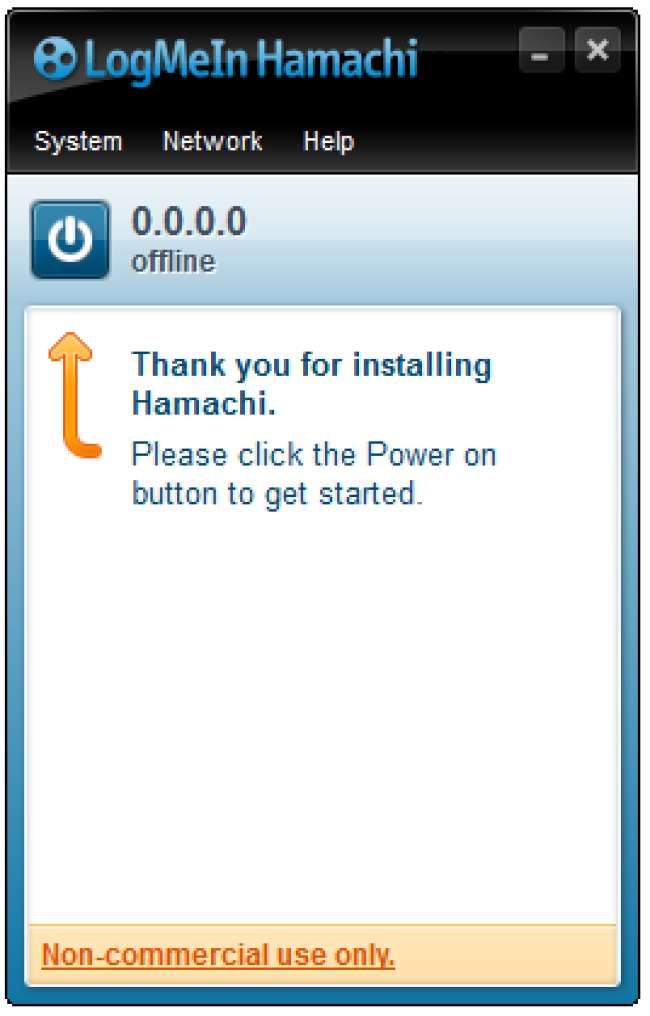
Quando a caixa de diálogo for exibida, digite um nome para este computador e clique em criar.
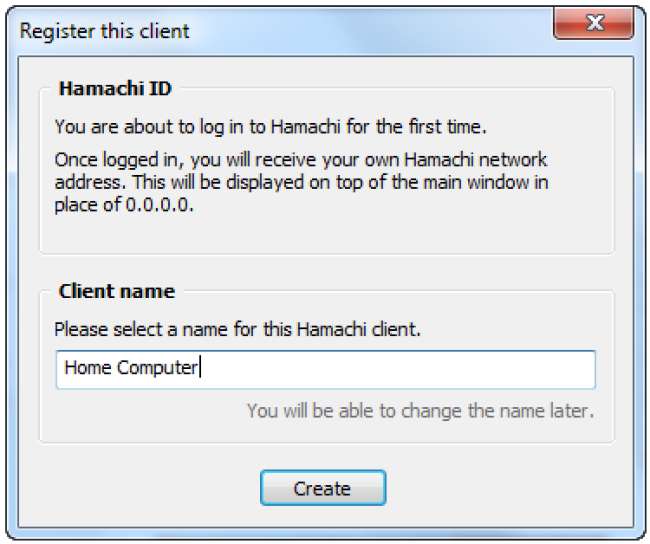
Agora o Hamachi está instalado e funcionando, mas precisamos de uma rede para conectar todos os computadores. Clique em Criar uma nova rede para criar uma.
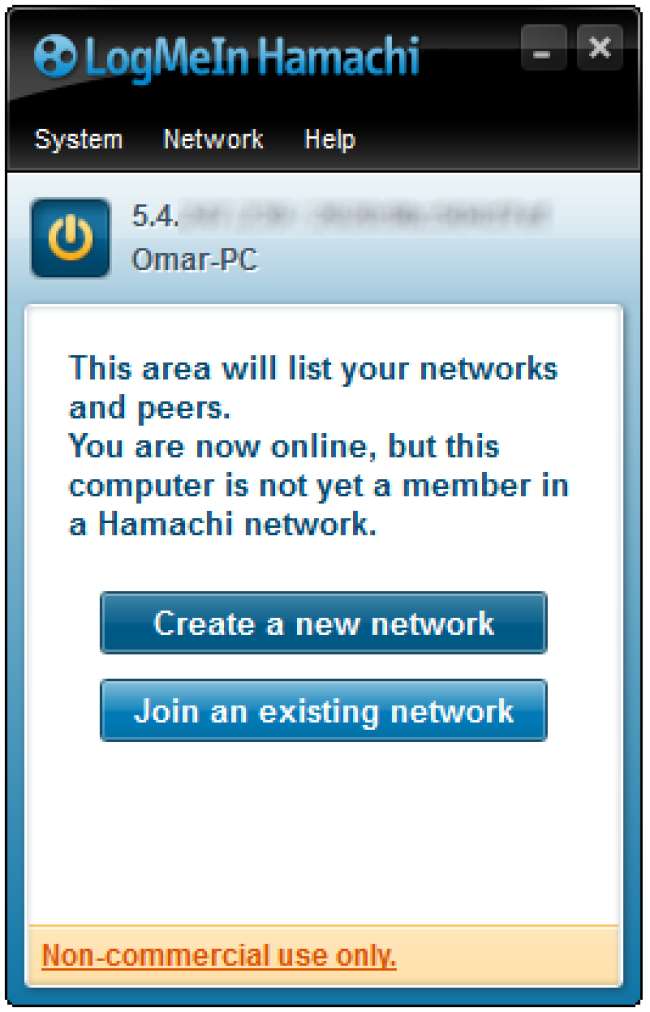
Quando esta janela aparecer, digite o ID da rede e uma senha
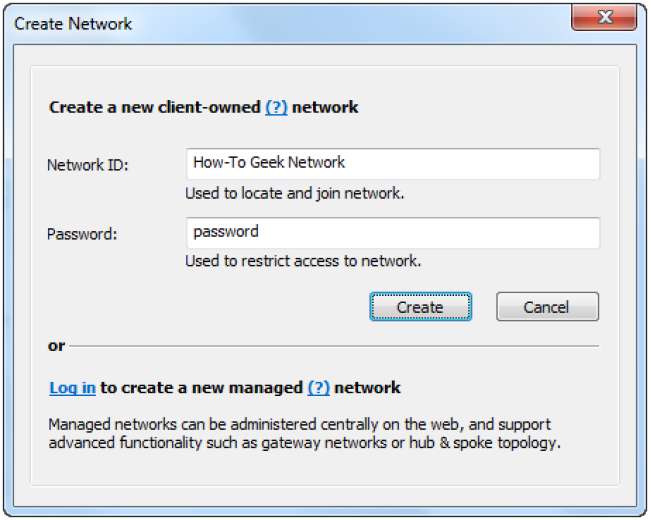
Após inserir a ID (nome) da rede e a senha, clique em criar e a rede será criada imediatamente. A rede é criada, mas há apenas um computador na rede. Para colocar outros computadores na mesma rede, você terá que instalar o Hamachi neles e configurá-lo exatamente como fez no primeiro computador, mas em vez de criar uma nova rede, clique em entrar em uma rede existente e insira o ID da rede e a senha .
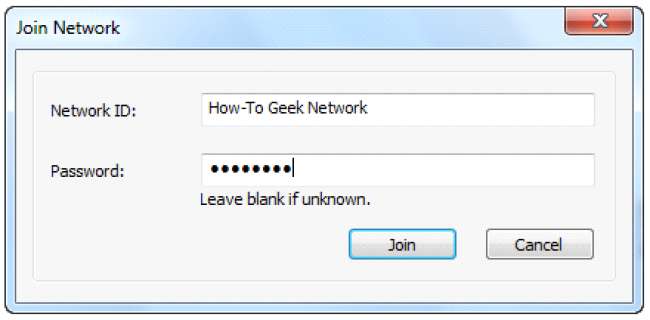
Parabéns! Você tem sua própria rede e pode acessar todos os computadores que estão conectados a ela. Basta clicar com o botão direito no computador que deseja acessar e selecionar Procurar. Você verá os arquivos compartilhados da mesma forma que faz com os computadores em sua rede LAN. Vamos tentar, clique com o botão direito e selecione Procurar
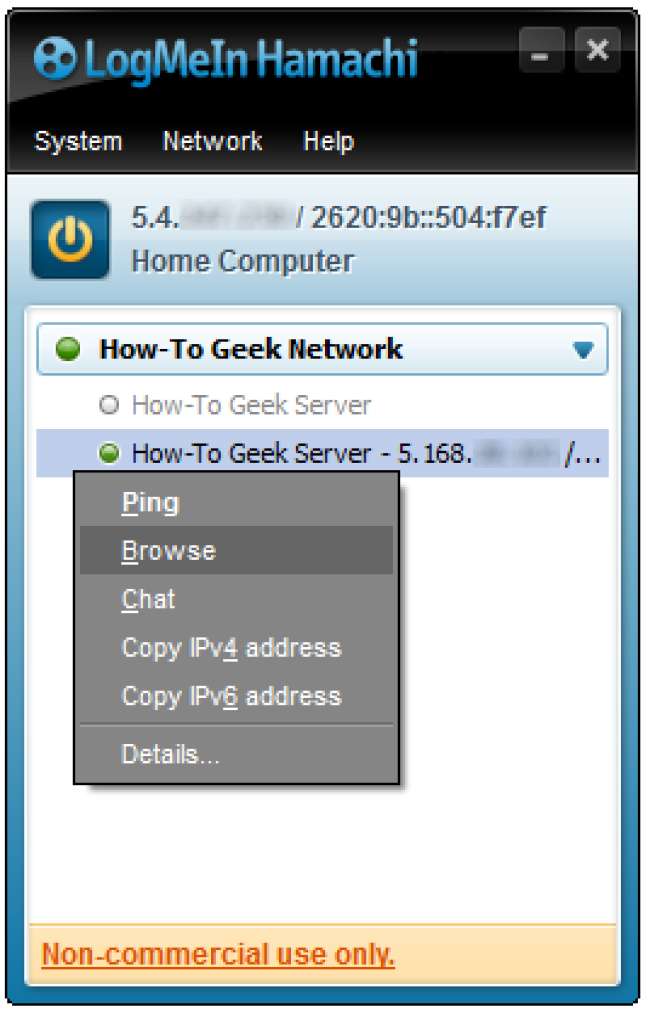
Esses são os arquivos, pastas e impressoras compartilhados no computador de destino.
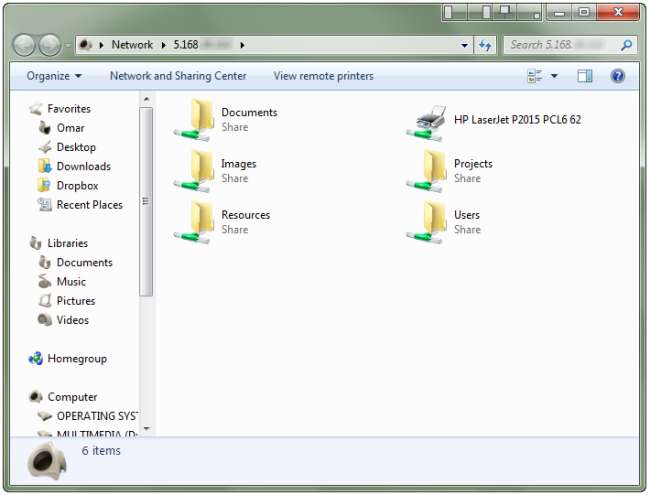
O LogMeIn Hamachi tem dois excelentes recursos. Primeiro, todas as conexões são criptografadas para que você esteja seguro. Em segundo lugar, é transparente, o que significa que todo o material técnico é feito nos bastidores, de modo que nenhum endereço IP, endereço de gateway ou DNS precisa ser definido. Impressionante!
________________________________________________________________________







